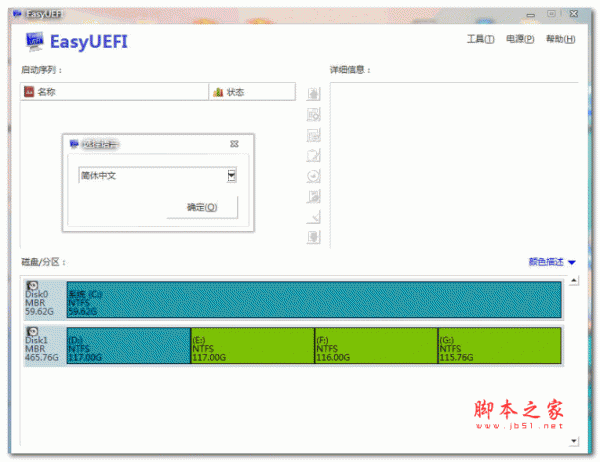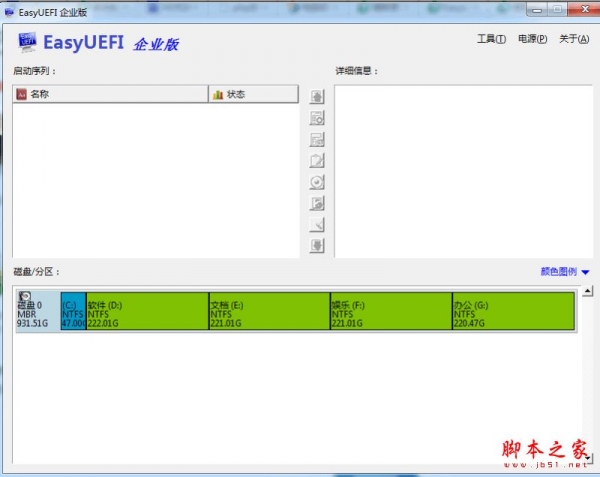详情介绍
EasyUEFI Enterprise 5是一款功能无比专业的EFI/UEFI启动项的系统工具,大家都知道之前都是采用BIOS模式安装Windows系统,这个方法非常繁琐。而本程序便可直接跳过BIOS模式便可对系统安装引导,可以说极为便捷!可让大家无需进入BIOS即可对电脑系统进行各种设置,比如创建、修复,还提供了USB启动盘制;其间即便是你的电脑无法正常启动也能安装,这对于电脑系统崩溃、蓝屏等故障造成的系统问题帮助极大。并且,软件还有一个极为突出实用的功能,就是可允许您管理EFI系统分区,通过这个功能您可以轻松的进行备份、恢复、重建EFI系统分区(ESP),甚至是将整个EFI系统分区从一个驱动器到另一个驱动器中。不仅如此,EasyUEFI Enterprise 4中文免费版可帮你创建一个可引导的Windows PE映像文件,利用它还支持创建一个可引导的USB闪存驱动器,就算是利用第三方刻录软件也可以将该映像文件刻录到CD/DVD中;最为关键的还是有了这个Windows PE映像文件磁盘,您可以轻松地修复EFI在启动时遇到的问题,甚至是丢失或损坏的EFI启动选项都能帮你一一复原。
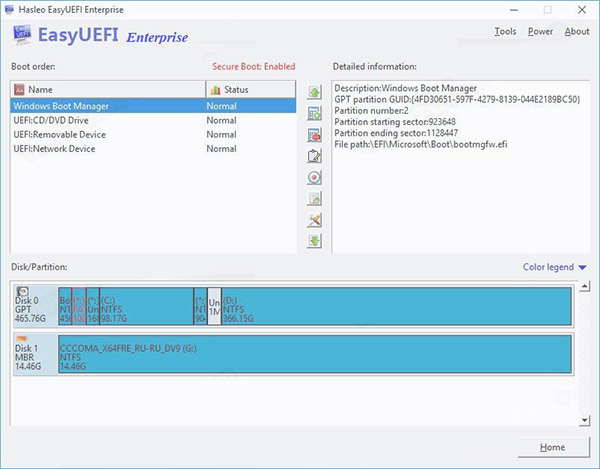
安装教程
1.在本站下载好数据包后进行解压得到安装程序“EasyUEFI_Trial.exe”,鼠标双击运行选择“简体中文”进行安装

2.进入安装向导点击下一步
3.选择接受安装协议,然后继续安装;
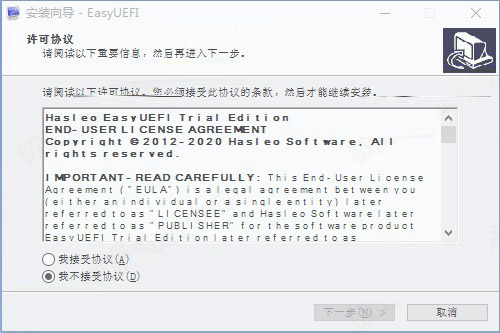
4.选择安装路径,默认即可;

5.当安装完成后点击“结束”即可退出安装向导
6.安装完成后先不要运行,回到刚才下载的数据包中将“crack”文件夹中的免费文件复制道软件的安装目录中替换原文件即可

7.打开软件发现未免费,还是试用版,这里我们点击立即免费;
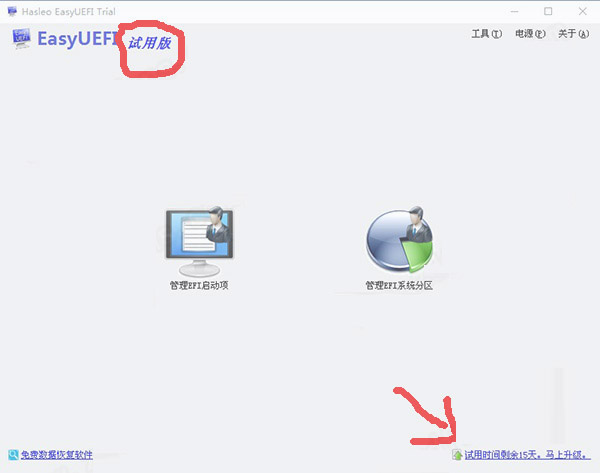
8.输入免费码,点击免费;
免费码:AX8KE42B-Y659QVLY-RAD6DG2M-NSJEPDUV-K2VWAW7S-GYMUK46W

9.最后软件软件即可开始免费使用,安装完成
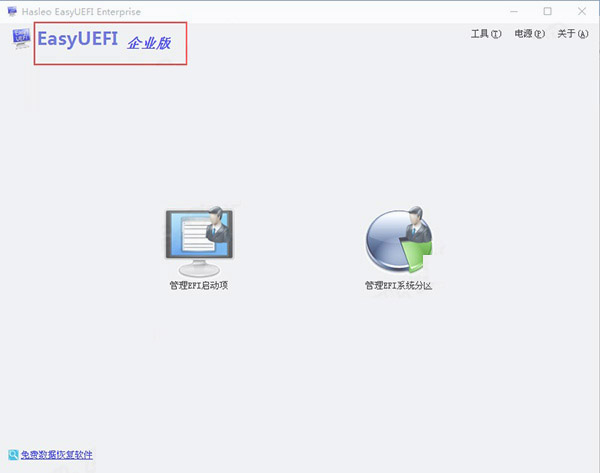
错误提示
1、出现错误消息“ I只能安装在基于(U)EFI的Windows操作系统上”。

解决方法:
为了向后兼容,大多数基于UEFI的计算机还通过提供旧版BIOS兼容性的兼容性支持模块(CSM)支持旧版BIOS模式下的引导。而本程序是一种用于管理UEFI引导选项的软件,它只能在UEFI BIOS模式下工作,如果您以旧版BIOS模式安装Windows,它将提示您此错误消息,因此请确保您的Windows是使用UEFI模式安装的,而不是旧版BIOS模式。功能介绍1、EasyUEFI Enterprise 4拥有全面的EFI / UEFI引导选项管理功能,例如创建,删除,编辑EFI / UEFI引导选项,更改EFI / UEFI引导顺序等。
2、备份,还原,重建,删除,浏览和写入EFI系统分区(ESP)或将EFI系统分区(ESP)移动到另一个驱动器。已改善
3、创建Windows PE紧急磁盘。
4、命令行支持。
5、创建,删除和修改EFI / UEFI引导选项
6、备份和还原EFI / UEFI引导选项
7、禁用和启用EFI / UEFI引导选项
8、从Windows内部引导到UEFI固件设置(UEFI BIOS)
9、指定一次性启动选项
10、更改EFI / UEFI引导顺序
11、命令行支持
12、UEFI 硬件可与 BIOS 结合使用。使用教程许多用户都在问EasyUEFI Enterprise 4怎么用?那么不要急,小编这次特为大家整理了详细的图文教程以供参考:
ps:开启UEFI启动操作要求为主板上必须有UEFI启动选项
一、设置独立引导分区
1、UEFI启动需要一个独立的分区,以win8 64位为例,打开资源管理器,右击—计算机---管理。在打开的窗口中切换到—计算机管理—存储—磁盘管理—右击左侧主分区(一般选择系统C盘选择“压缩卷”)
2、在打开的压缩卷窗口中,在“输入压缩空间量”处输入合适的数值(一般1G就够了),然后,当前分区后面划出一块新的空间,按提示右击,选择建立简单卷,将其创建为主分区并且将其格式化为FAT32格式。
二、设置UEFI启动
1、完成分区的创建后,再将UEFI所需的启动文件复制到分区即可。首先以管理员身份启动命令提示符,输入下列的命令(独立出来的盘符为M)【bcdboot c:\windows /s M: /f UEFI】当屏幕提示“已成功创建启动文件”,则表示已经将UEFI所需的启动文件复制到位额。
三、使用UEFI启动
重启系统按F12键,选择“UEFI Hard Disk”,这样使用额UEFI的方式win8,进入系统后,同上打开系统的磁盘管理组件,此时我们可以看到独立的主分区显示为“系统,主分区”。
更新日志
新功能添加
功能增强
用户界面改进
错误修复
兼容性更新
下载地址
人气软件

HEU KMS Activator激活工具(支持win11永久激活) v42.3.1 知彼而
变色龙引导工具 Chameleon Install 2.2 svn 2187 for Windows
虚拟机VMware Workstation 17 Pro V17.6.1 中文最新完整版(附永
HEU KMS Activator(离线KMS激活工具) v42.3.1 中文绿色免费版
VMware Workstation 17 Pro(虚拟机) V17.6.1 Linux 最新完整正式
dll修复工具 全系列完整版 (支持32位/64位winxp/win7/win10系统)
Fix Print Spooler.bat 打印共享修复 免费版
迷你版KMS激活工具(免费激活Win7/8/10/Office等) V19.6.0 中文绿
windows7激活工具旗舰版(Win7激活工具) v1.0中文绿色免费版
Fences Pro 桌面图标自动整理和分类工具 V2.01 中文特别版
相关文章
-
 Fullyworked TECH Tools Pro系统技术工具包 v2024 v1.1.44.0 专业绿色免费版
Fullyworked TECH Tools Pro系统技术工具包 v2024 v1.1.44.0 专业绿色免费版TECH Tools Pro是一款功能丰富的系统技术工具包,包含有常用的 500 种免费工具,用户可以根据程序的描述以及名称下载使用,同时它拥有完整的软件管理功能,欢迎需要的朋友...
-
 操作系统一键迁移工具PassFab 4EasyPartition v3.3.1.4 绿色多语免费版 64位
操作系统一键迁移工具PassFab 4EasyPartition v3.3.1.4 绿色多语免费版 64位PassFab 4EasyPartition数据迁移工具是一款Windows操作系统的迁移工具,用户在PassFab 4EasyPartition数据迁移工具一键实现数据的迁移,欢迎需要的朋友下载使用...
-
 ErrorCodeFinder Win错误代码查询工具 v0.1.0 绿色免费单文件版 32/64位
ErrorCodeFinder Win错误代码查询工具 v0.1.0 绿色免费单文件版 32/64位ErrorCodeFinder Windows错误代码查询工具是一款轻巧且快速的工具,旨在帮助开发者和IT专业人员迅速查找和理解Windows环境下的错误信息,欢迎需要的朋友下载使用...
-
 珊瑚启动项助手 V1.2.1 官方安装版
珊瑚启动项助手 V1.2.1 官方安装版珊瑚启动项助手在电脑中使用的系统启动软件,该软件支持允许用户选择哪些程序或服务在系统启动时运行,彻底移除不再需要的启动项等,本站提供的是这款软件的安装版本...
-
 联想官方工具DirectX修复 V3.41.1 绿色单文件版
联想官方工具DirectX修复 V3.41.1 绿色单文件版联想官方工具DirectX修复是一款专用于修复系统异常的工具,能够自动检测并修复DirectX相关的各种问题,欢迎需要的朋友下载使用...
-
 灵动一键系统重装 v1.11.7.1 官方安装版
灵动一键系统重装 v1.11.7.1 官方安装版灵动一键系统重装软件,为用户提供便捷的系统安装体验,支持多种系统、软件选择,实现一键操作安装...
下载声明
☉ 解压密码:www.jb51.net 就是本站主域名,希望大家看清楚,[ 分享码的获取方法 ]可以参考这篇文章
☉ 推荐使用 [ 迅雷 ] 下载,使用 [ WinRAR v5 ] 以上版本解压本站软件。
☉ 如果这个软件总是不能下载的请在评论中留言,我们会尽快修复,谢谢!
☉ 下载本站资源,如果服务器暂不能下载请过一段时间重试!或者多试试几个下载地址
☉ 如果遇到什么问题,请评论留言,我们定会解决问题,谢谢大家支持!
☉ 本站提供的一些商业软件是供学习研究之用,如用于商业用途,请购买正版。
☉ 本站提供的EFI/UEFI 启动项 EasyUEFI Enterprise v5.3 中文免费版资源来源互联网,版权归该下载资源的合法拥有者所有。